登录
- 微信登录
- 手机号登录
微信扫码关注“汇帮科技”快速登录
Loading...
点击刷新
请在微信【汇帮科技】内点击授权
300秒后二维码将过期
二维码已过期,点击刷新获取新二维码
登录
登录
其他登录方式
修改日期:2024-09-23 15:23
轻松给文件批量添加相同前缀的工具,添加统一前缀,非常好用!在日常工作中,面对大量来源复杂的文件时,如何快速、高效地对文件进行分类和标识成为了一个关键问题。添加相同前缀不仅能够帮助我们直观区分文件类型或用途,还能提高查找及管理工作流的效率。尤其在团队协作与项目管理中,合理的命名策略尤为重要。
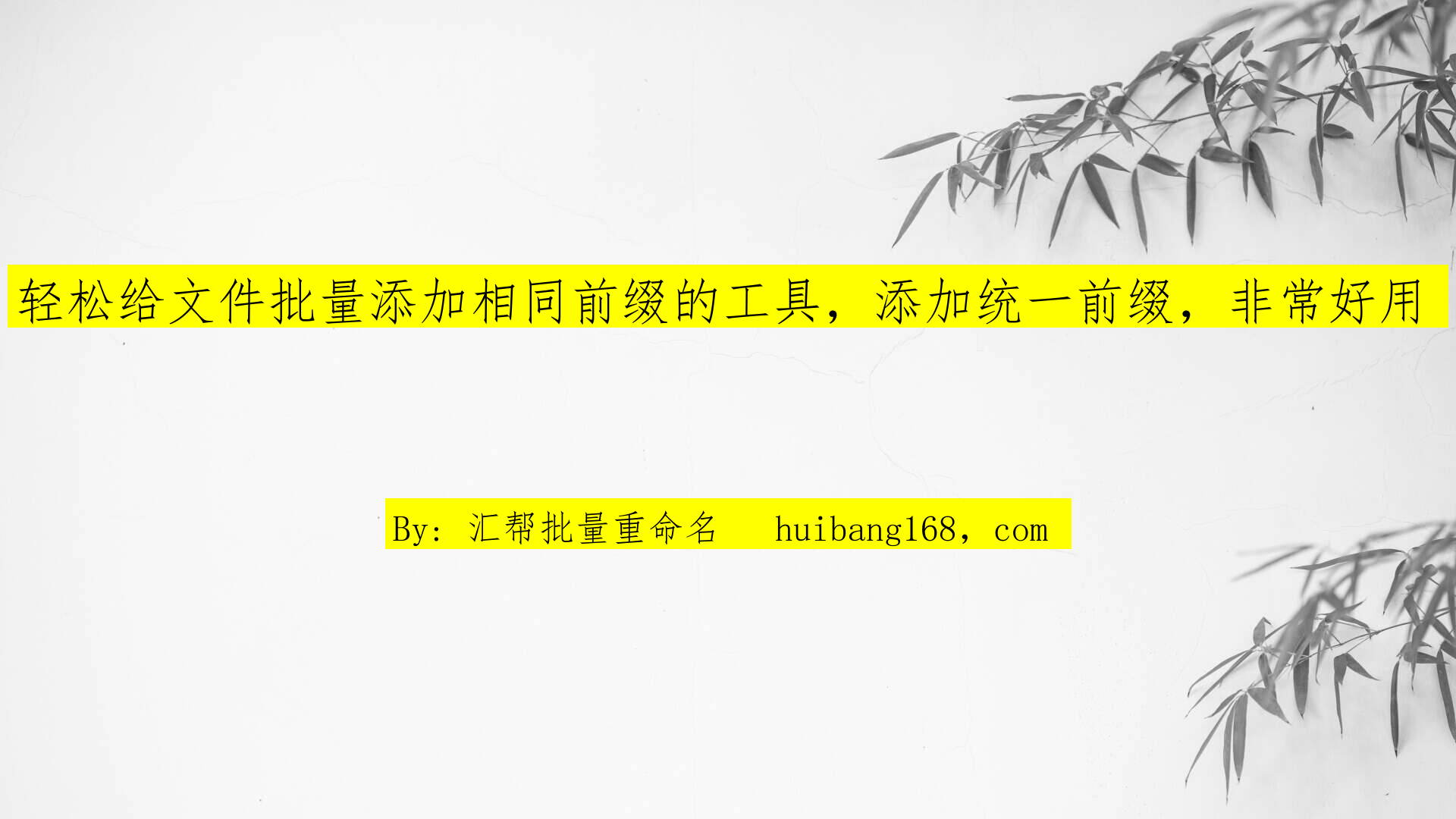
步骤详解
1. 软件获取与安装:首先访问汇帮科技官网下载官方版软件【汇帮批量重命名软件】,通过搜索引擎找到官方网站以确保安全性和合法性。完成下载后,双击执行文件进行安装,并按照向导的提示操作,直到完成整个安装流程。
软件名称:汇帮批量重命名
下载地址:https://www.huibang168.com/download/4qgNl8jfYlLV
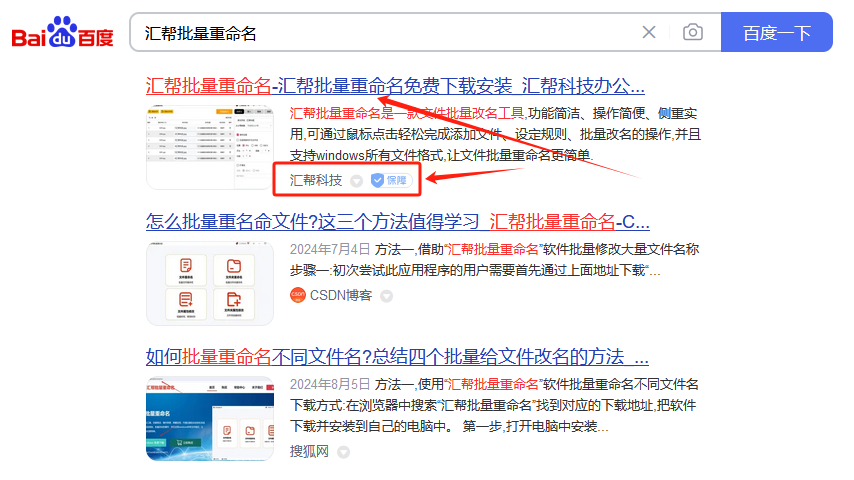
2. 功能界面熟悉:启动“汇帮批量重命名”工具,在其主界面上选择【文件重命名】选项,开启文件管理与重新命名过程的探索之旅。
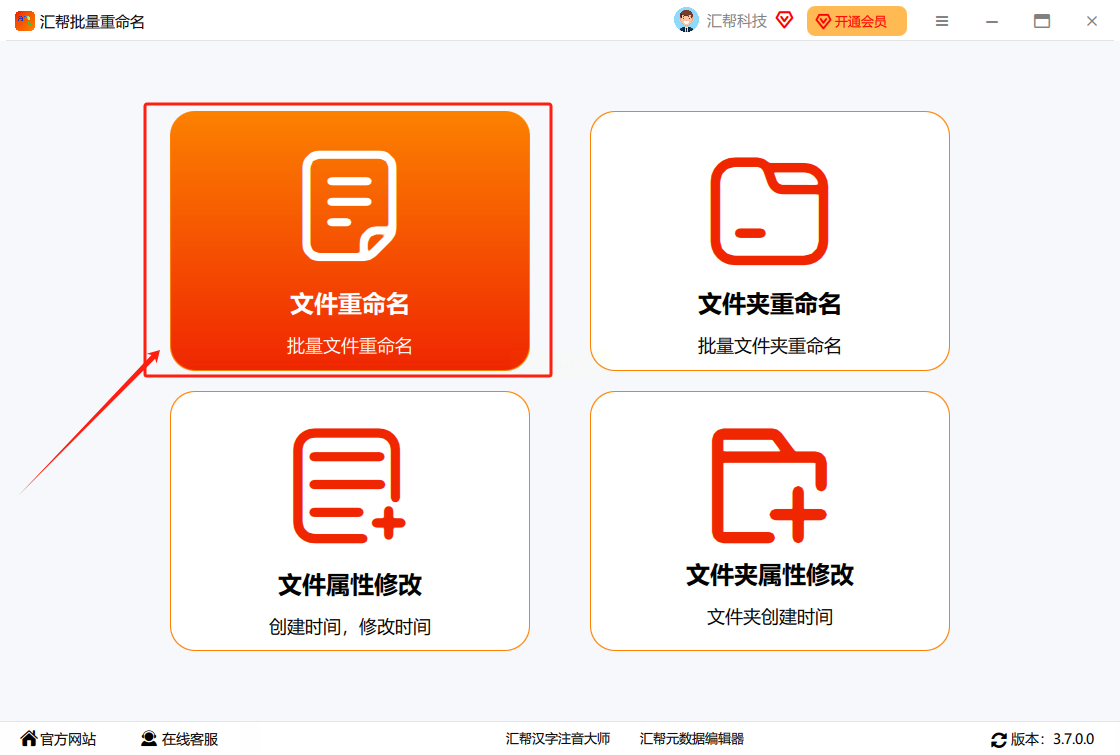
3. 文件添加:通过【添加文件】或【添加文件夹】功能将需要处理的文件或整个文件夹加入到软件内部。对于整套文件,批量操作轻松实现。
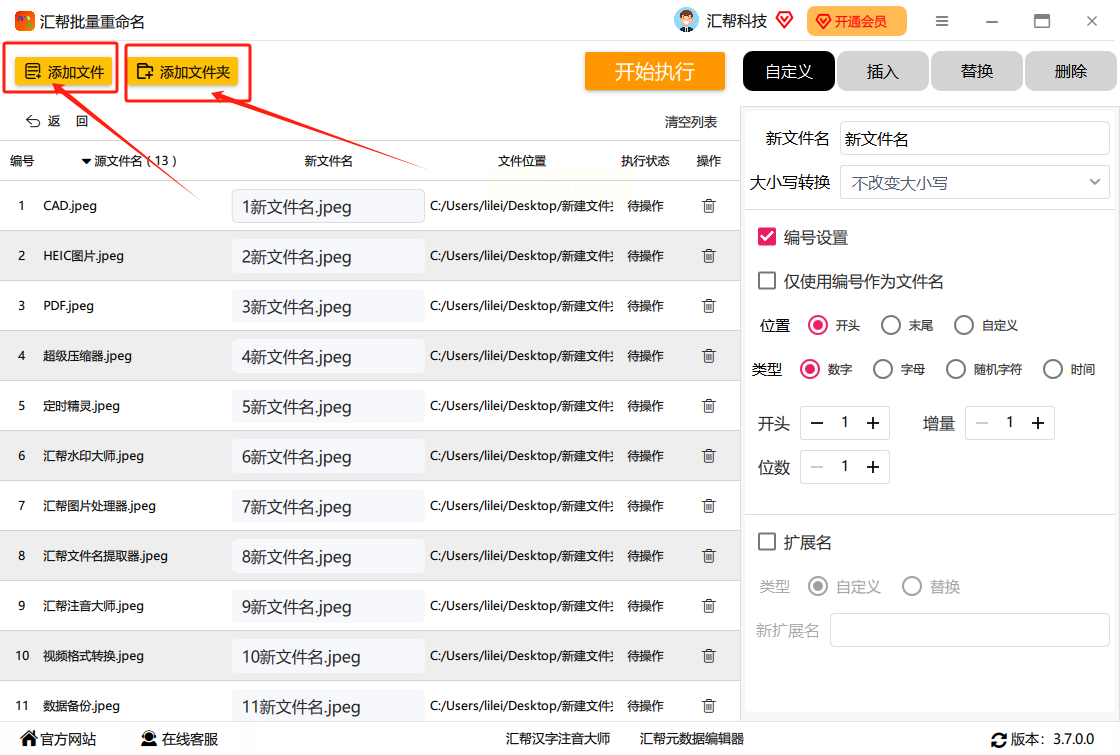
4. 插入前缀设置:在【插入】标签中设定前缀内容及位置,默认选择【开头】即可快速添加在文件名前端。预览效果确保满意后继续下一步。
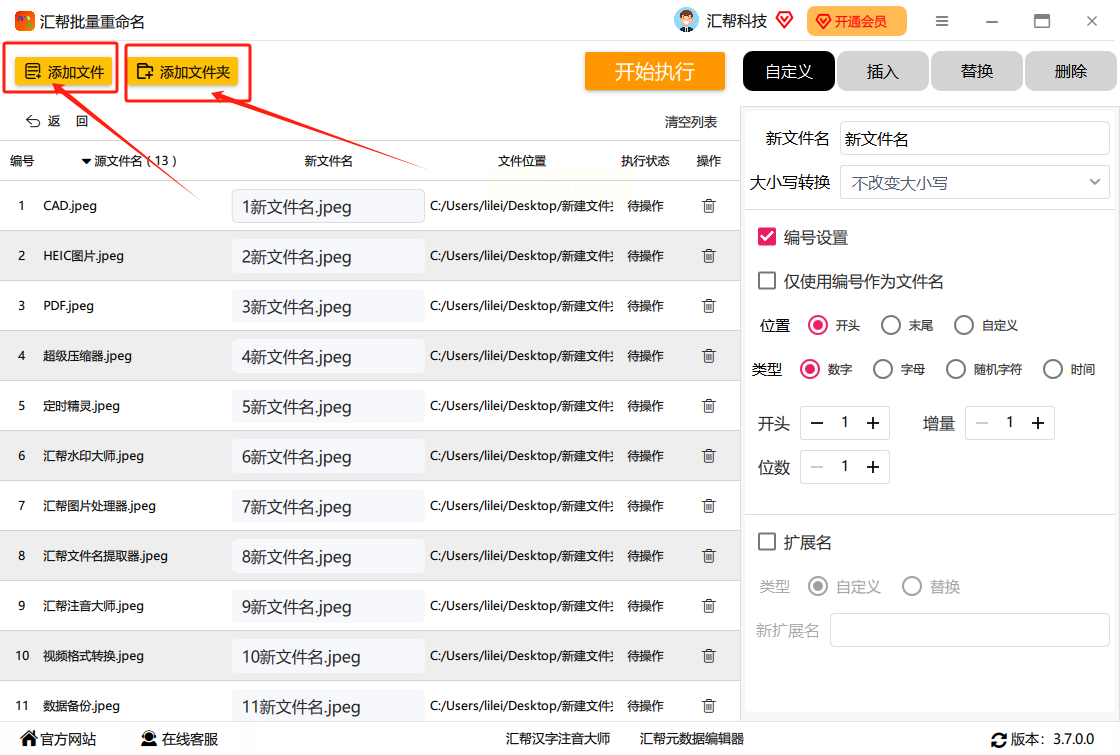
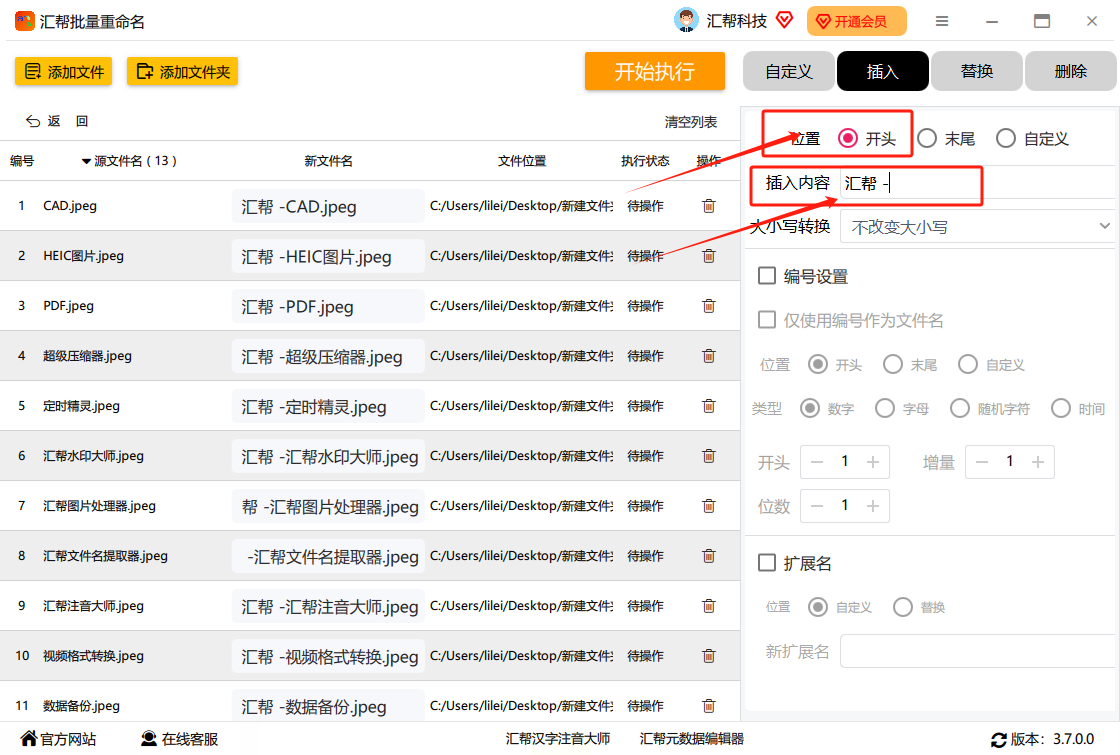
5. 执行操作:通过【开始运行】按钮启动程序,软件会自动为所有选定的文件添加相同的前缀并进行编号,完成高效重命名流程。
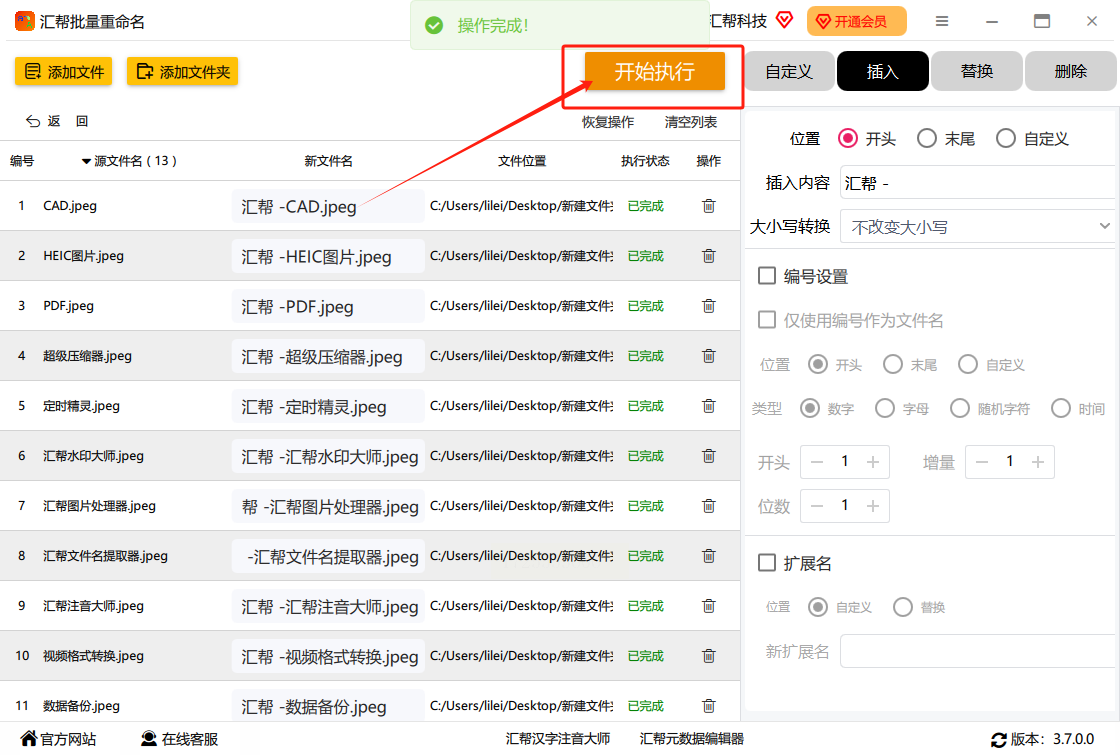
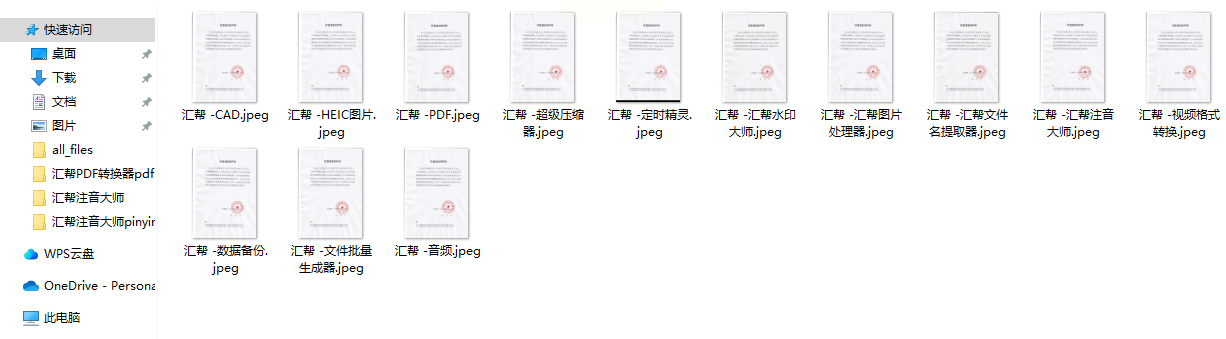
1. 全选工具:在指定文件夹内按住Ctrl键选取多个文件或使用Shift键选择连续文件,快捷实现选择操作。
2. 重命名第一文件:右击选定的文件并选择“重命名”,输入所需前缀,并敲击Enter确认更改。系统将自动应用至所有选中文件。
1. 添加与设置:运行安装后的Rename Utility软件,导入需要操作的文件夹,然后在设置界面内明确选择或配置“添加前缀”的功能选项,并输入具体前缀内容。
2. 开始重命名:根据工具提示确认设置无误后,点击执行按钮(如“应用”或“开始重命名”),完成整个批处理过程。
1. 开启命令提示符:通过快捷键Win + R打开运行窗口并输入cmd以访问命令行界面。选择并切换到文件存放的路径目录下,例如,“D:\Files”。
2. 执行批量命名:输入预设的批处理命令(例如,“prefix_”作为前缀)与所有文件重命名相关联的命令(“for /f”+ “do ren”),确保每个文件被添加上相同的前缀。
~~~~~~~~~~~~~~~~~~~~~~~~~
无论是利用汇帮批量重命名软件的专业功能,还是借助Windows内置的便捷操作,亦或是第三方工具如Rename Utility的强大支持,亦或通过简单的Windows命令行技巧,选择最适合自身需求的方法能够显著提升文件管理效率。其中,“汇帮批量重命名”以其操作直观、功能强大而著称,是处理大量文件快速添加前缀的高效解决方案。
批量添加文件名前缀不仅是对工作效率的一种优化,更是系统化文件管理的基础。通过采用合适的工具或方法,能够使文件整理工作更为简便、高效,提升团队协作与项目流程中的透明度和组织性。无论是面对复杂的工作环境还是日常的文档管理需求,合理使用这些技术手段都是不可或缺的重要部分。
此文章着重于解决“批量文件命名前缀添加”的问题,通过详尽步骤及工具推荐,提供了一套全面、易于理解的方法指南,旨在帮助读者高效、便捷地完成文件管理工作。
如果想要深入了解我们的产品,请到 汇帮科技官网 中了解更多产品信息!
没有找到您需要的答案?
不着急,我们有专业的在线客服为您解答!

请扫描客服二维码